微信使用过的小程序如何批量删除 微信小程序如何批量删除
更新时间:2023-12-01 15:10:03作者:xtang
微信使用过的小程序如何批量删除,在如今的社交媒体时代,微信已成为人们日常生活中不可或缺的一部分,而微信小程序的推出更是为我们的生活带来了更多便利,随着时间的推移,我们在微信上使用的小程序也越来越多,这不可避免地会占据我们手机的存储空间。了解如何批量删除微信小程序成为了一项必备的技能。在本文中我们将探讨如何快速高效地批量删除微信小程序,以便为我们的手机腾出更多空间,提升使用体验。
方法如下:
1.打开微信。
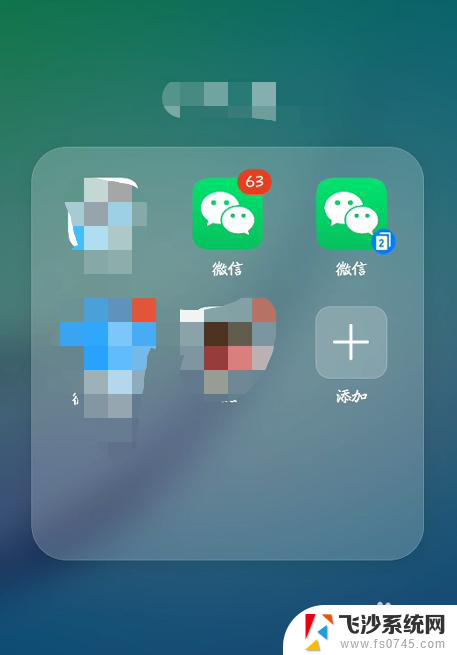
2.点【发现】。
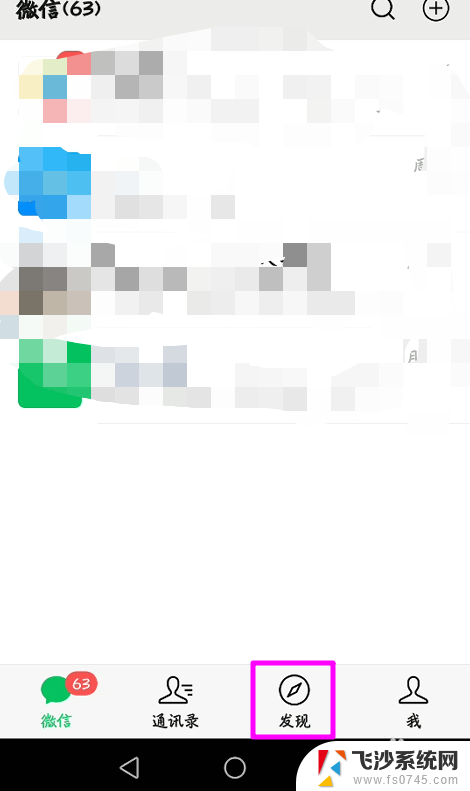
3.点【小程序】。
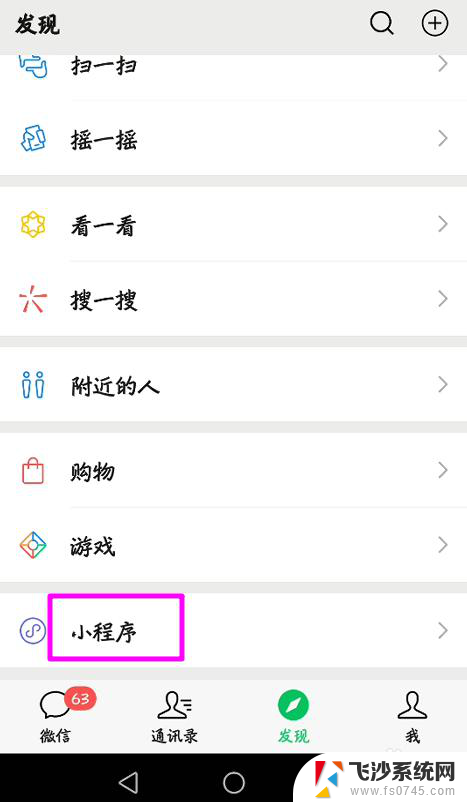
4.在【小程序】中点【我的小程序】。
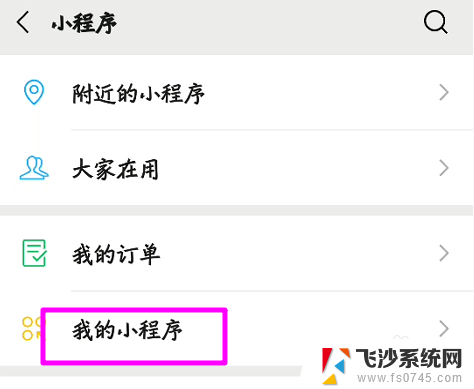
5.在【我的小程序】界面点【编辑】。
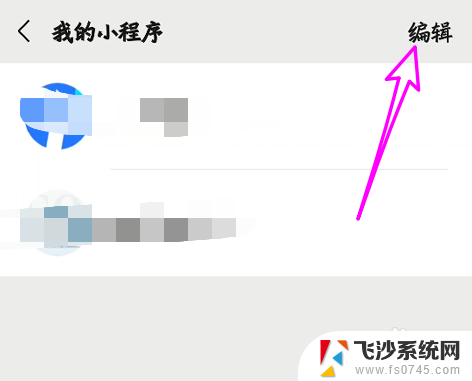
6.点左侧的红色按钮删除即可,操作完成点右上角的【完成】结束操作。
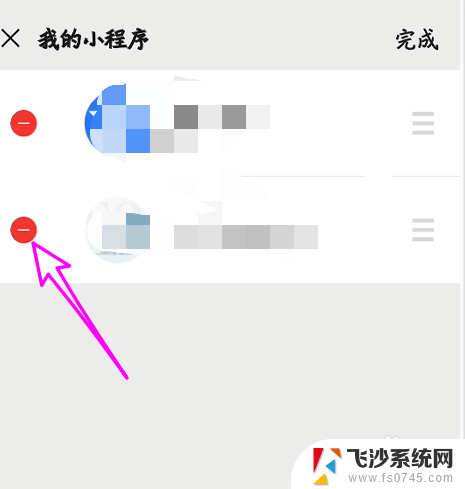
以上是关于如何批量删除微信使用过的小程序的全部内容,对于还不清楚的用户,可以参考小编的步骤进行操作,希望能对大家有所帮助。
微信使用过的小程序如何批量删除 微信小程序如何批量删除相关教程
-
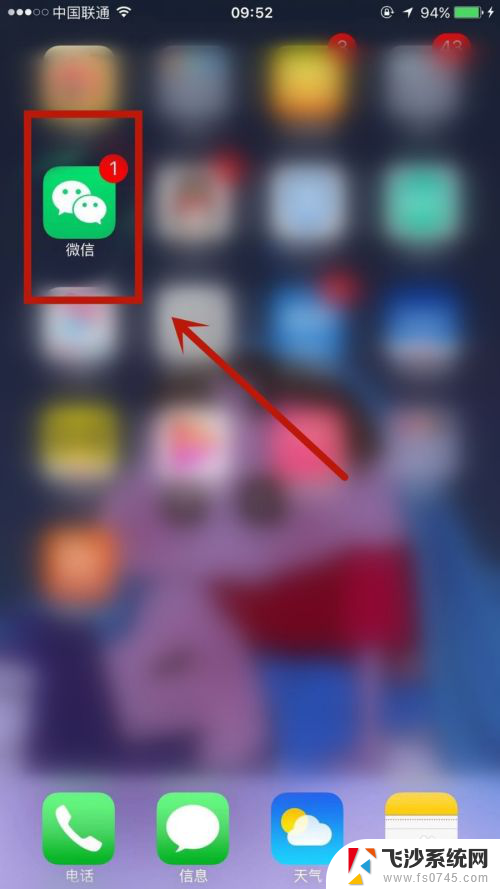 如何把微信小程序删除 怎样在微信中删除小程序
如何把微信小程序删除 怎样在微信中删除小程序2024-03-16
-
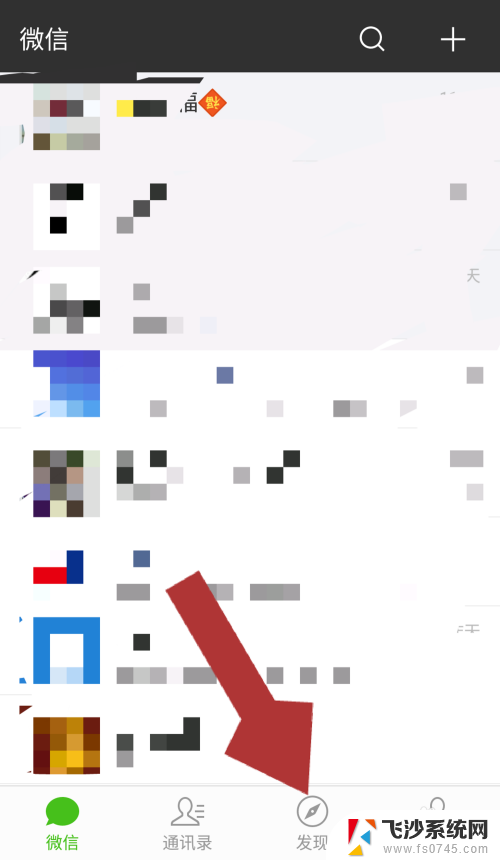 删除小程序最近使用 微信小程序如何删除最近使用的小程序
删除小程序最近使用 微信小程序如何删除最近使用的小程序2024-03-09
-
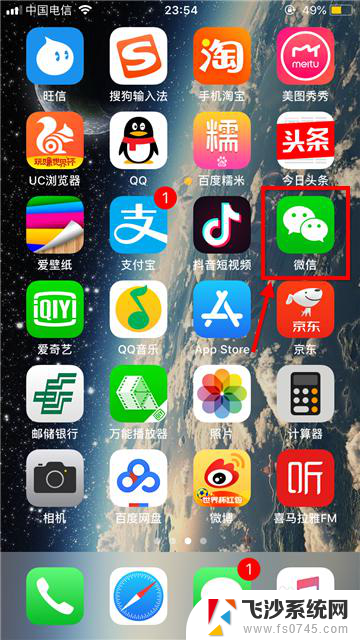 怎么删除微信里面的小程序 删除微信里的小程序步骤
怎么删除微信里面的小程序 删除微信里的小程序步骤2024-05-04
-
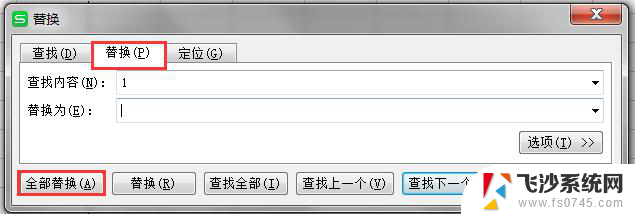 wps如何批量查找表格中数据信息并批量删除 wps表格如何批量查找数据信息并批量删除
wps如何批量查找表格中数据信息并批量删除 wps表格如何批量查找数据信息并批量删除2023-11-22
- 电脑怎么登录微信小程序 电脑微信如何使用小程序
- 怎样删除小程序里面的软件 微信开发者工具删除指定小程序项目的步骤
- 微信怎样一键添加删除 好友 微信一键批量删除好友教程
- 电脑怎么批量删除微信好友 电脑版微信如何一次性删除多个好友
- 如何快速删除多个微信好友 电脑版微信批量删除好友步骤
- wps这么批量删除照片 wps如何批量删除照片
- 电脑如何硬盘分区合并 电脑硬盘分区合并注意事项
- 连接网络但是无法上网咋回事 电脑显示网络连接成功但无法上网
- 苹果笔记本装windows后如何切换 苹果笔记本装了双系统怎么切换到Windows
- 电脑输入法找不到 电脑输入法图标不见了如何处理
- 怎么卸载不用的软件 电脑上多余软件的删除方法
- 微信语音没声音麦克风也打开了 微信语音播放没有声音怎么办
电脑教程推荐
- 1 如何屏蔽edge浏览器 Windows 10 如何禁用Microsoft Edge
- 2 如何调整微信声音大小 怎样调节微信提示音大小
- 3 怎样让笔记本风扇声音变小 如何减少笔记本风扇的噪音
- 4 word中的箭头符号怎么打 在Word中怎么输入箭头图标
- 5 笔记本电脑调节亮度不起作用了怎么回事? 笔记本电脑键盘亮度调节键失灵
- 6 笔记本关掉触摸板快捷键 笔记本触摸板关闭方法
- 7 word文档选项打勾方框怎么添加 Word中怎样插入一个可勾选的方框
- 8 宽带已经连接上但是无法上网 电脑显示网络连接成功但无法上网怎么解决
- 9 iphone怎么用数据线传输文件到电脑 iPhone 数据线 如何传输文件
- 10 电脑蓝屏0*000000f4 电脑蓝屏代码0X000000f4解决方法